ie兼容性设置快捷键 Internet Explorer 11兼容模式设置的步骤
随着互联网的发展和应用的普及,Internet Explorer 11作为一款常用的浏览器,为我们提供了方便快捷的上网体验,有时候我们在使用IE11浏览器时可能会遇到一些网页兼容性的问题,这就需要我们进行相应的设置来解决。而其中一种解决方法就是通过设置快捷键来启用IE11的兼容模式,使得浏览器能够更好地兼容一些旧版本的网页。下面我们将介绍一下IE兼容性设置快捷键的具体步骤。
IE11浏览器兼容模式怎么设置?
1、打开IE11浏览器界面,然后打开存在兼容性不佳的网站。这里以打开电脑百事网为例,然后点击右上角的“工具”图标(也可以直接按Ctrl+X组合快捷键),然后在弹出的工具菜单中选择“兼容性视图设置”,如下图所示:
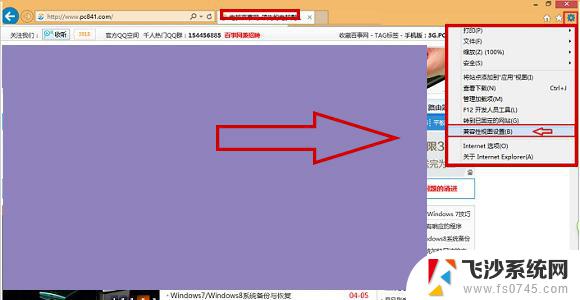
2、接下来在IE11兼容模式设置对话框中,将需要添加兼容模式的网站添加进去即可,完成后,点击底部的关闭即可完成,该网站的兼容性设置了。
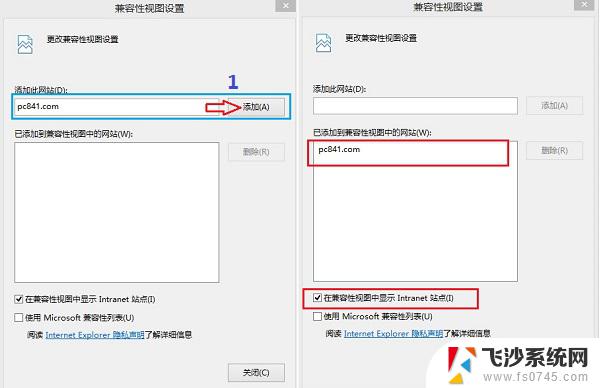
第二种 设置IE11兼容性模式,那就是进入开发者工具中设置,具体操作如下:
1、使用IE11浏览器打开需要兼容性视图的网站,然后按Fn+F12组合快捷键,即可再浏览器底部打开“开发人员工具”。然后我们在最侧工具栏的最底部找到“仿真”模式,如下图所示:
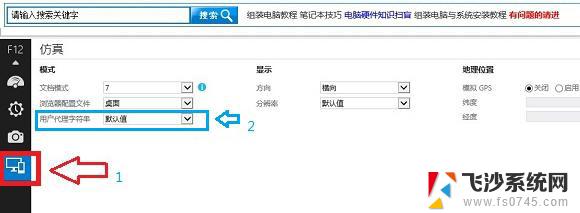
2、我们在“用户代理字符串”后边选择需要采用的IE浏览器兼容版本即可,如下图所示。一般我们选择IE8或者IE9的兼容模式即可,如下图所示:
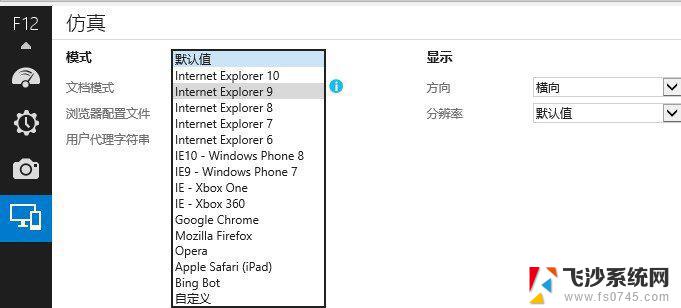
注意,这种IE11兼容模式设置好后,不可以关闭底部的调试工具,只能隐藏到底部,一旦关闭开发人员调试工具,兼容模式也随即恢复到默认关闭的状态。
以上就是ie兼容性设置快捷键的全部内容,碰到同样情况的朋友们赶紧参照小编的方法来处理吧,希望能够对大家有所帮助。
ie兼容性设置快捷键 Internet Explorer 11兼容模式设置的步骤相关教程
-
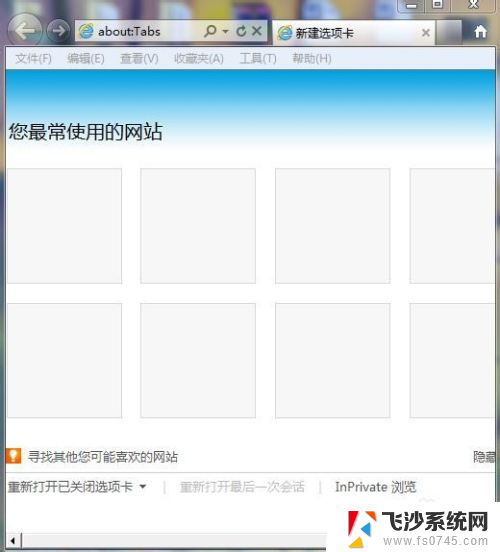 ie设置兼容模式 IE浏览器兼容模式设置方法
ie设置兼容模式 IE浏览器兼容模式设置方法2024-08-10
-
 chrome 兼容模式 谷歌浏览器兼容模式设置步骤
chrome 兼容模式 谷歌浏览器兼容模式设置步骤2023-12-29
-
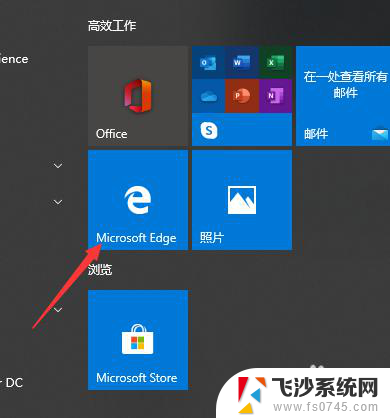
-
 google chrome兼容性设置 谷歌浏览器兼容模式设置方法
google chrome兼容性设置 谷歌浏览器兼容模式设置方法2024-03-10
- 谷歌浏览器 兼容模式 谷歌浏览器兼容性模式设置方法
- 兼容性模式怎么设置在哪 如何在IE浏览器中设置兼容性视图
- 2345浏览器ie兼容模式 2345浏览器兼容模式设置方法
- 请设置您的edge浏览器为ie兼容性模式 Windows 10如何打开Edge浏览器的IE兼容模式
- ie浏览器怎么设置兼容性 如何将IE浏览器设置为兼容模式Windows 10
- 浏览器ie兼容模式怎么设置 edge浏览器中开启IE兼容模式的方法
- 电脑怎么打印机连接打印机 电脑连接打印机的步骤详解
- excel汇总表怎么取分表数据 Excel 如何合并多个分表数据到总表
- 笔记本没有鼠标箭头怎么办 电脑鼠标箭头消失了怎么回事
- 笔记本连接wifi但是不能上网 笔记本连接无线网络但无法打开网页怎么办
- 戴尔截屏快捷键 戴尔笔记本电脑截图快捷键是什么
- word中如何合并单元格 word文档合并单元格教程
电脑教程推荐
- 1 word上方的横线怎么删除 word文档如何去掉顶部横线
- 2 workstation12 密钥 VMware12虚拟机激活教程
- 3 苹果12pro怎么连接无线耳机 iphone12耳机连接不上怎么办
- 4 windows压缩文件管理器 Windows 10资源管理器怎么压缩文件
- 5 微信怎么设置提醒不显示内容 如何在微信收到信息时不显示消息内容
- 6 电脑qq怎样删除聊天记录 电脑上QQ聊天记录删除方法
- 7 电脑wps无法卸载 wps office彻底卸载步骤
- 8 电脑按什么重启 快捷键让电脑重启的方法
- 9 电脑桌面横屏了,怎么切换回来 电脑显示屏从横屏切换为竖屏的方法
- 10 excel如何忽略错误 Excel如何忽略所有错误